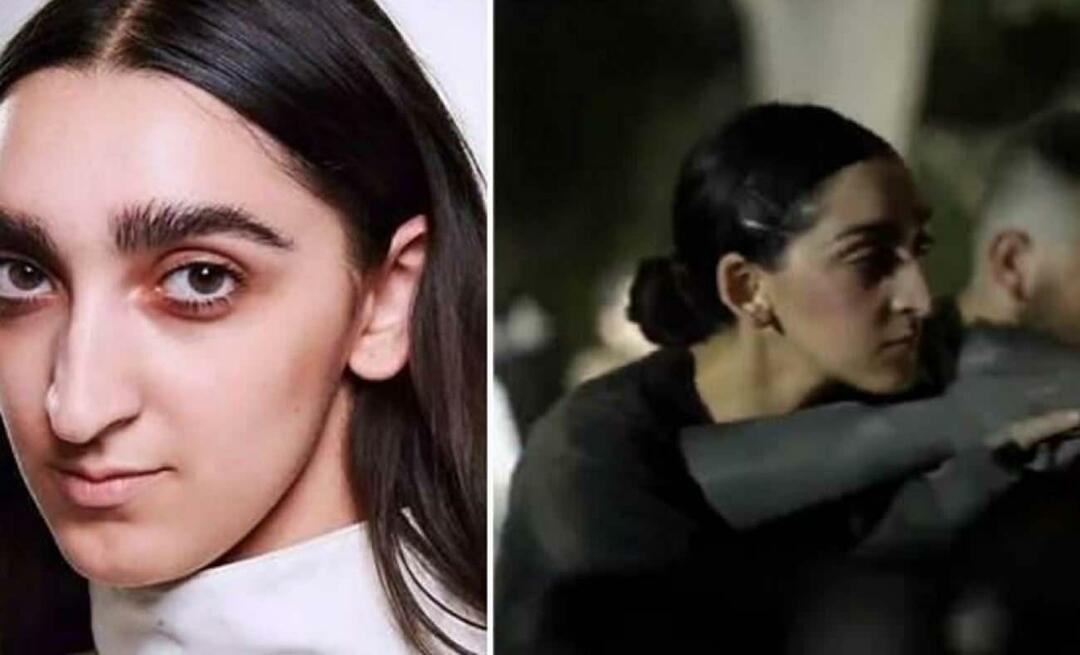Sådan udforskes indholdet af en .docx-fil i Windows 7
Microsoft Office Microsoft Vindovs 7 / / March 19, 2020
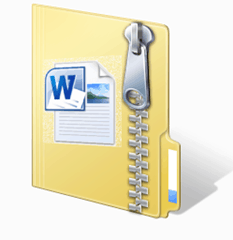 Her er en lidt kendt hemmelighed: .docx-filer oprettet af Microsoft Office eller Open Office er ikke kun en fil. Det er containerfiler, der indeholder XML-filer og andre filer, der udgør Word-dokumentet, som du har oprettet og gemt. Du kan udforske og udpakke indholdet i en .docx-fil, ligesom du ville gøre med et .zip-arkiv. Dette er praktisk til forskellige opgaver, herunder gendannelse af data fra en beskadiget .docx-fil til udtrækning af billeder og andre medier fra en .docx. I denne tutorial vil jeg vise dig en utrolig nem måde at udforske indholdet af en .docx-fil.
Her er en lidt kendt hemmelighed: .docx-filer oprettet af Microsoft Office eller Open Office er ikke kun en fil. Det er containerfiler, der indeholder XML-filer og andre filer, der udgør Word-dokumentet, som du har oprettet og gemt. Du kan udforske og udpakke indholdet i en .docx-fil, ligesom du ville gøre med et .zip-arkiv. Dette er praktisk til forskellige opgaver, herunder gendannelse af data fra en beskadiget .docx-fil til udtrækning af billeder og andre medier fra en .docx. I denne tutorial vil jeg vise dig en utrolig nem måde at udforske indholdet af en .docx-fil.
Trin 1
Find en .docx-fil på din harddisk. Bemærk: Hvis du ikke allerede har gjort det, skal du gøre det Konfigurer Windows 7 til at vise filtypenavne.
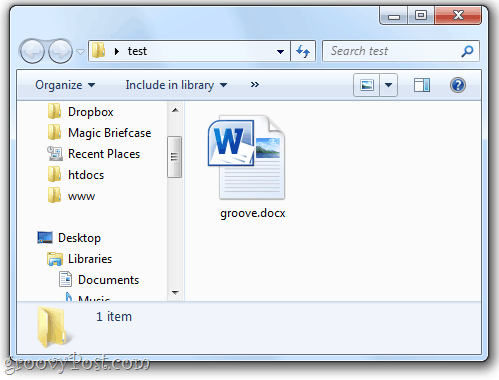
Trin 2
Højreklik dokumentet, og vælg Omdøb.
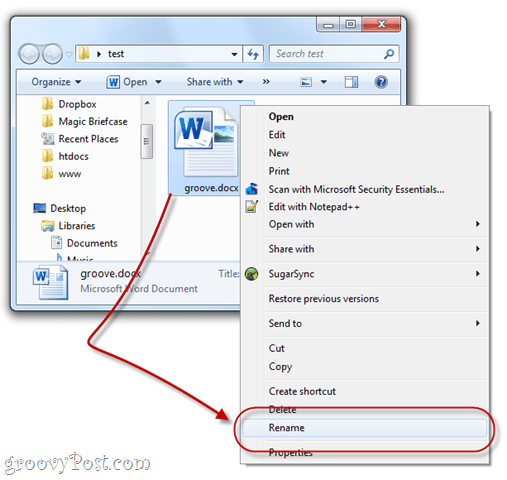
Trin 3
Tilføj .zip udvidelse til filnavnet. Lad resten af filnavnet være intakt.
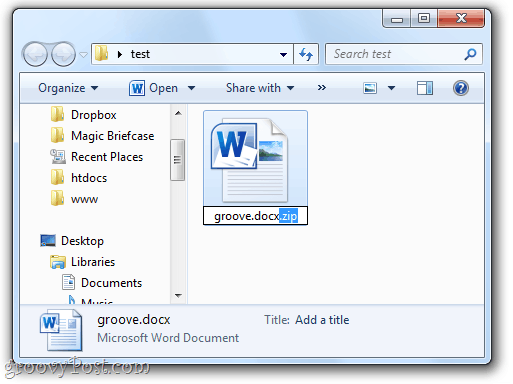
Trin 4
Når Windows spørger dig:
Hvis du ændrer en filnavnetudvidelse, kan filen muligvis blive ustabil. Er du sikker på, at du vil ændre det?
KlikJa.
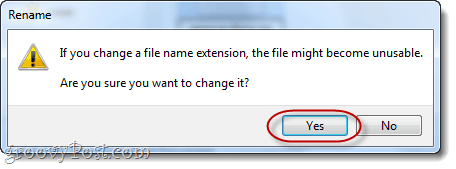
Trin 5
Du vil bemærke, at filens ikon ændres til det for en komprimeret (lynlås) mappe.
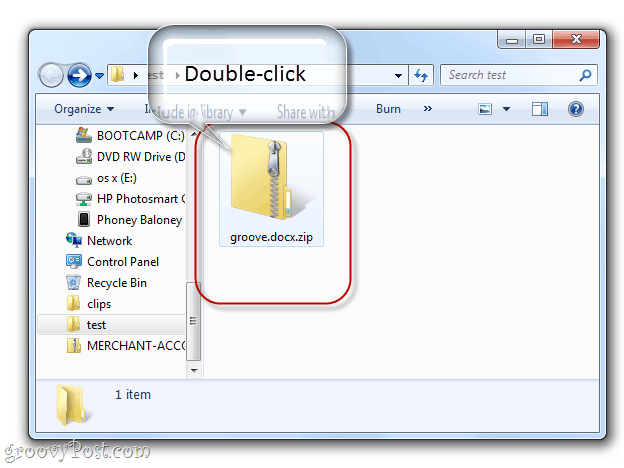
Du får nu vist indholdet af .docx-filen. Der vil være et par mapper her, herunder _rels, docProps og word. De fleste af de gode ting er i ord.
Trin 6
Hvis du vil redigere nogen af .xml-filerne, skal du udpakke en kopi af .xml-filen af trække og droppe det til en anden mappe, såsom skrivebordet.
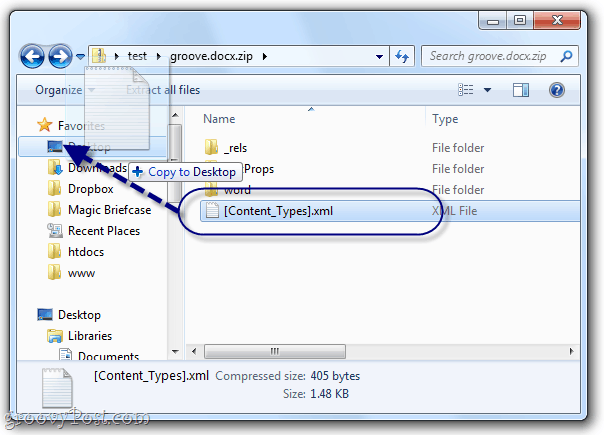
Brug et program som Notepad.exe eller Notepad ++ til at redigere det i almindelig tekst.
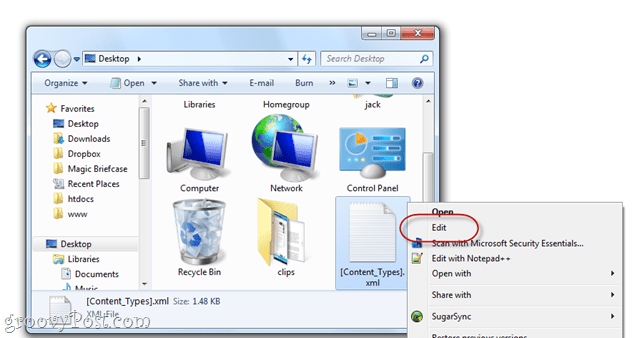
Bemærk: Du kan åbne og se .xml-filer uden at udpakke dem fra .docx-filen, men når du går til at gemme ændringerne, skal du alligevel gøre det uden for arkivet.
Når du har foretaget dine ændringer af .xml-filen, Træk og slip den redigerede fil fra skrivebordet tilbage i den mappe, den kom fra i .docx-mappen.
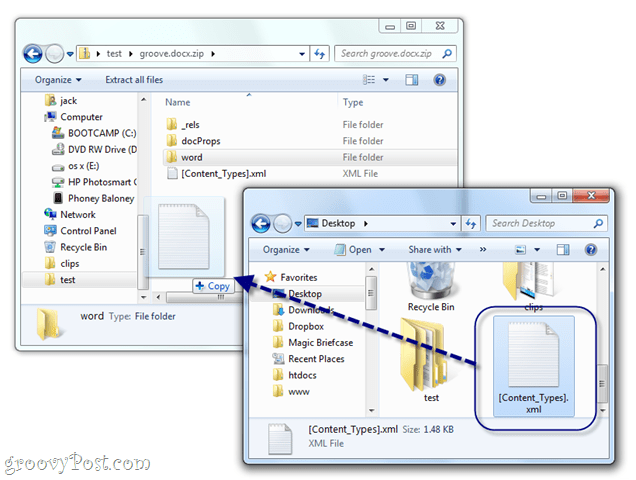
Vælg, når du bliver bedt om det Kopier og erstat.
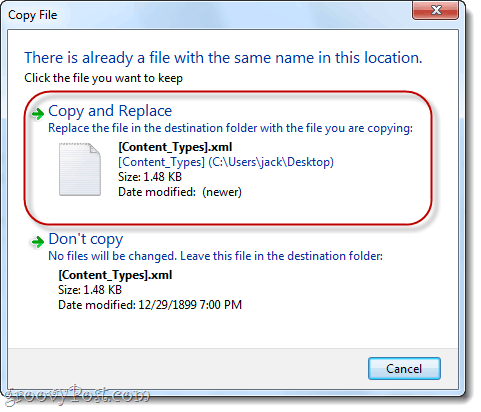
Trin 7
Når du er færdig med at fikle i .docx-filen, skal du gå tilbage og omdøbe den igen, men denne gang fjerne det .zip udvidelse.
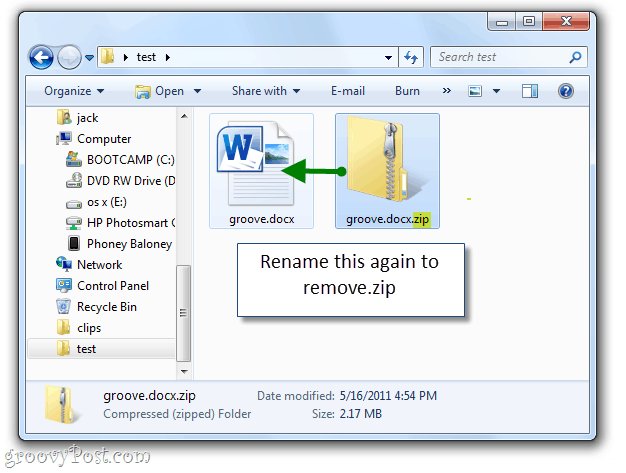
Du kan nu åbne det i Word eller Open Office.
Så nu ved du hvordan man kan rummage rundt i en .docx-fil. Hold øje med den næste groovyPost, hvor jeg viser dig nogle nyttige måder at redigere .docx- og .xml-filer manuelt.